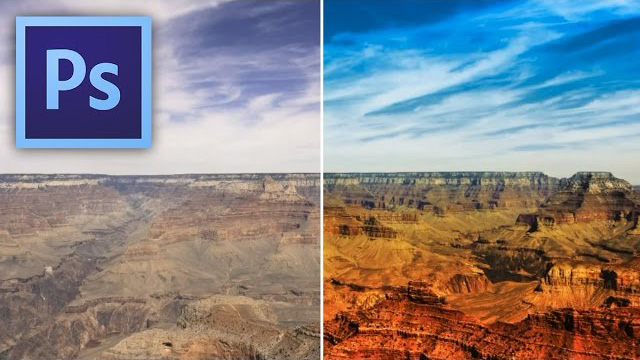Egyszerű átmenetekkel, telítettség ecsettel és rétegmaszkokkal tesszük színesebbé és kontrasztosabbá tájképünket Photoshopban.
Nehézségi szint: haladó
1. Nyisd meg a fényképet.
2. A réteg palettán nyiss egy Gradient korrekciós réteget, melyet állíts be égkékből pirosas narancssárgába átfutóra.
3. Egy Brightness/Contrast korrekciós réteggel állítjuk be a világosságot és a kontrasztot. Ugyanezen rétegmaszkján fekete festőszínnel (vagy radír eszközzel) kiiktatjuk az ég területét, így itt nem lesz hatással a beállításunk.
4. Az eredeti réteg megduplázása és színtelenítése után a szűrők közül válaszd ki a High Passt és állíts be nagyobb értéket. Overlay összehatásmóddal nagyon erős kontrasztos hatást kapsz. Ahol nincs szükség az erős kontrasztra, például az égen és a távoli, kicsit ködbe vesző területeken, ott szintén egy rétegmaszkon törölheted ki a hatást radírral, vagy fekete ecsettel.
5. Egy Vibrance korrekciós réteggel erőteljesebbé tehetők a színek, ha szükségét látod. Ahol nincs szükség az erősebb színekre, ott szintén jöhet a fenti rétegmaszkos megoldás.
6. Egy fekete Gradient réteggel még átütőbbé tehető a tájkép alsó része, vagyis a hozzánk közelebb eső területek. Ennek erősségét sima átlátszósággal (Opacity) állíthatod be.
7. Ha elkészültél mentsd a képet.
Budai Petur